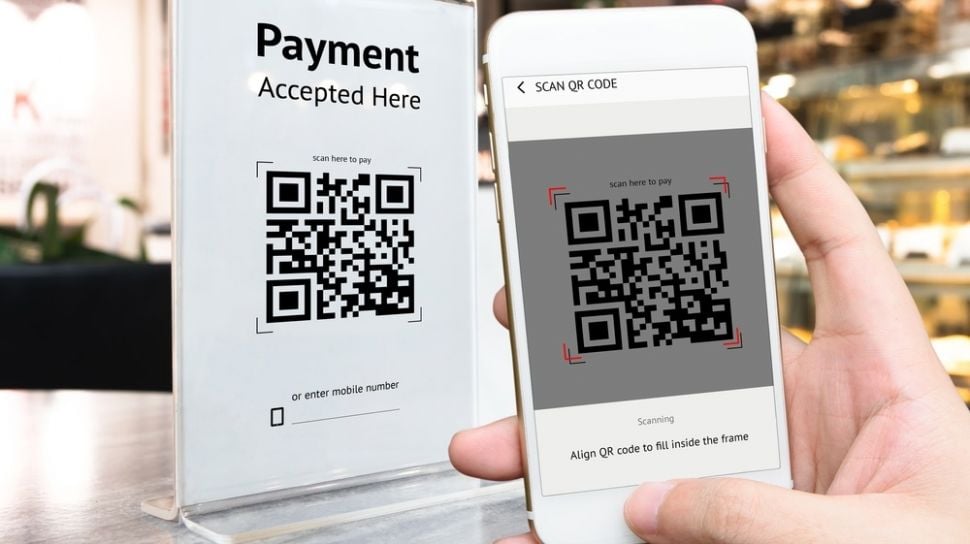Spilltekno – Di era digital yang serba canggih, kemudahan mengakses informasi dan mentransfer data menjadi prioritas utama. Salah satu metode yang banyak digunakan adalah dengan memanfaatkan kode QR atau QR Code. Kode QR sering kali ditemukan pada berbagai media, mulai dari kemasan produk hingga brosur.
Biasanya, smartphone dilengkapi dengan fitur pemindai kode QR bawaan. Namun, jika fitur tersebut tidak tersedia atau tidak berfungsi, terdapat beberapa cara alternatif untuk memindai kode QR dari galeri HP tanpa perlu mengunduh aplikasi tambahan. Artikel ini akan memandu Anda langkah demi langkah cara melakukannya.
Sebelum memulai, pastikan Anda telah memiliki gambar yang berisi kode QR tersimpan di galeri HP Anda. Jika belum, Anda dapat mengambil tangkapan layar atau mengunduh gambar kode QR dari sumber terpercaya.
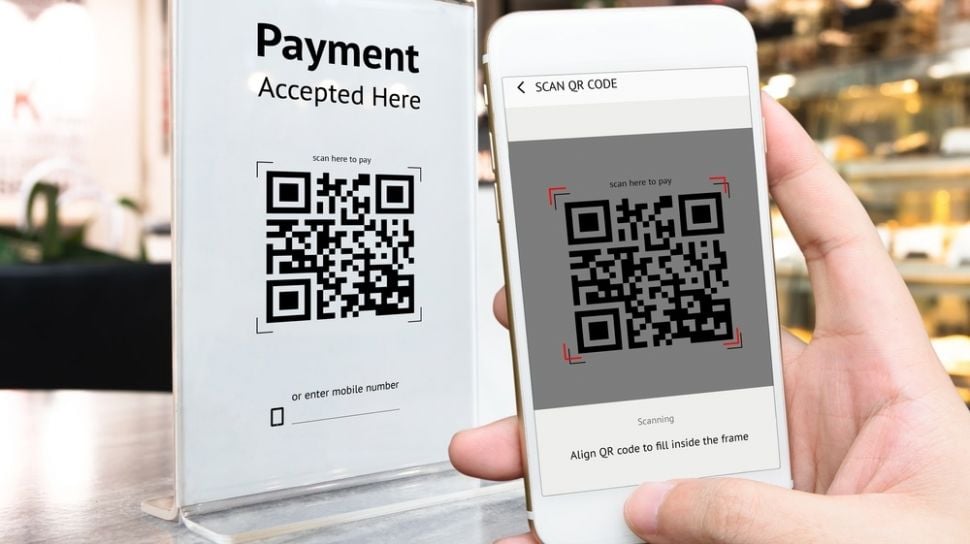
Menggunakan Google Lens
Bagi pengguna Android dan iPhone, Google Lens menawarkan kemudahan dalam mengidentifikasi objek, termasuk kode QR. Berikut cara menggunakan Google Lens untuk memindai kode QR dari galeri HP:
- Buka aplikasi Google Foto di smartphone Anda.
- Pilih gambar yang berisi kode QR dari galeri foto.
- Ketuk ikon lensa yang terdapat di sudut kanan atas layar gambar.
- Arahkan titik-titik di layar ke kode QR. Tunggu hingga muncul pemberitahuan yang menyertakan tautan.
- Ketuk tautan tersebut untuk membuka informasi terkait kode QR.
Selain melalui aplikasi Google Foto, Anda juga dapat menggunakan widget pencarian Google untuk memindai kode QR. Caranya adalah dengan mengetuk ikon lensa di widget pencarian Google di layar utama, lalu memilih gambar dengan kode QR. Setelah itu, ketuk kode QR untuk membuka tautan terkait.
Menggunakan Browser WebQR
Bagi pengguna yang tidak memiliki fitur Google Lens, dapat memanfaatkan layanan online WebQR. Berikut langkah-langkahnya:
- Kunjungi situs web webqr.com melalui browser internet di smartphone Anda.
- Izinkan situs web mengakses kamera smartphone Anda.
- Arahkan kamera ke kode QR yang ingin dipindai. Tunggu hingga proses pemindaian selesai.
- Hasil pemindaian akan ditampilkan pada layar browser.
Metode ini relatif cepat dan mudah dilakukan tanpa perlu mengunduh aplikasi tambahan.
Menggunakan Fitur Ponsel Samsung
Pengguna ponsel Samsung juga dapat menikmati kemudahan scanning kode QR tanpa aplikasi tambahan. Berikut caranya:
- Geser ke bawah dua kali untuk membuka panel pengaturan cepat.
- Ketuk ubin “Pindai Kode QR”.
- Ketuk tombol Galeri dan pilih gambar yang berisi kode QR.
- Seret kotak pilihan untuk memasukkan kode QR dan tekan tombol Selesai.
- Hasil pemindaian akan ditampilkan pada layar.
Memindai kode QR dari galeri HP kini menjadi lebih mudah dan praktis. Dengan memanfaatkan fitur bawaan seperti Google Lens atau metode online seperti WebQR, Anda dapat melakukan pemindaian kode QR dengan cepat dan efisien.
Demikian panduan cara scan kode QR dari galeri HP tanpa aplikasi tambahan. Semoga bermanfaat dan memudahkan aktivitas Anda sehari-hari. Spilltekno
Simak update artikel pilihan lainnya dari kami di Google News dan Saluran Whatsapp Channel